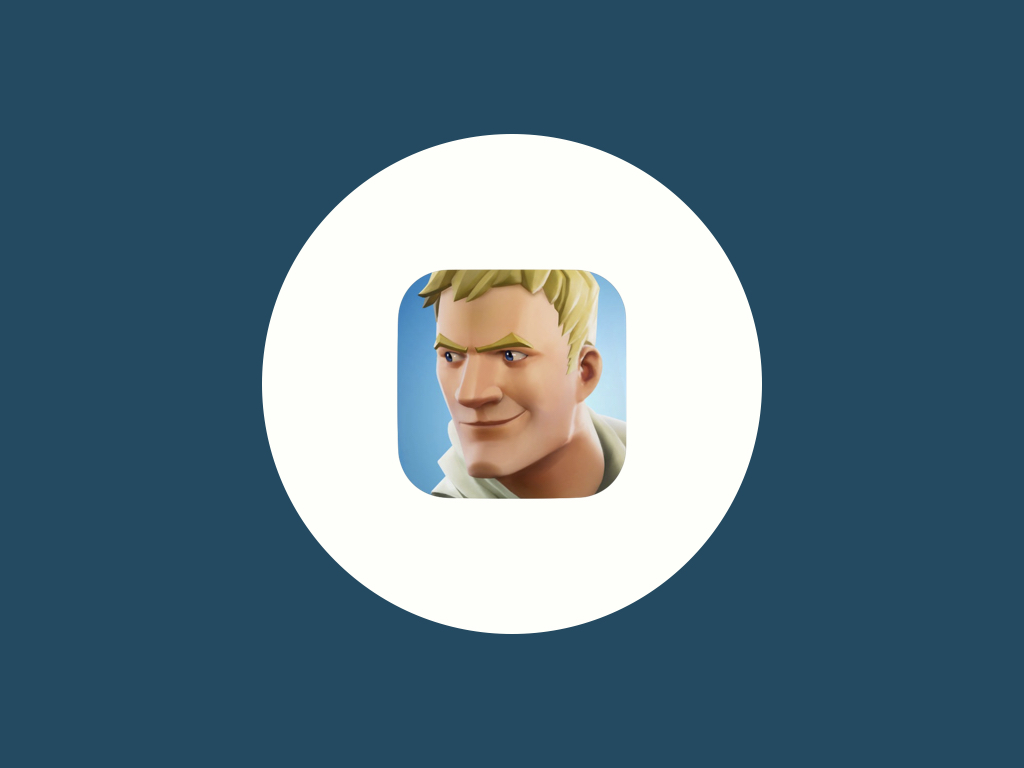
世界的に人気を集めている『フォートナイト』。安心してプレイするためにも、アカウントのセキュリティ設定は重要です。
[2FAのススメ]アカウントのセキュリティはとても重要です。2FA(二段階認証)を有効にしてセキュリティレベルを上げましょう。
ログインにひと手間増えますが、この活動にご賛同いただいた方にリワードとしてブーギーダウンのエモートをプレゼントします。 pic.twitter.com/ObsjSLnNQp— フォートナイト 公式 (@FortniteJP) 2018年8月23日
フォートナイトでは、2FA(二段階認証)を有効にすることで限定エモートが獲得できるキャンペーンを実施しています。
数分で出来るので、サクッと設定しておきましょう。このページでは、フォートナイトの二段階認証を有効にする設定方法を解説しています。
Amazon.co.jpには「ゲーミング ストリーマーストア」という特集ページには、人気YouTuber/ストリーマーによるおすすめ商品など、ゲームに関するあらゆる製品がラインナップ。セールになっていることも多いので、定期的にチェックしてみては。
フォートナイトの「2FA(二段階認証)」設定方法
二段階認証に関する設定は、スマホからも可能です。
実際のエモートとやり方のブログはこちら。https://t.co/W2wWVXoB22 pic.twitter.com/6gTHXY9txu
— フォートナイト 公式 (@FortniteJP) 2018年8月23日
まずはフォートナイト公式サイトを開きます。
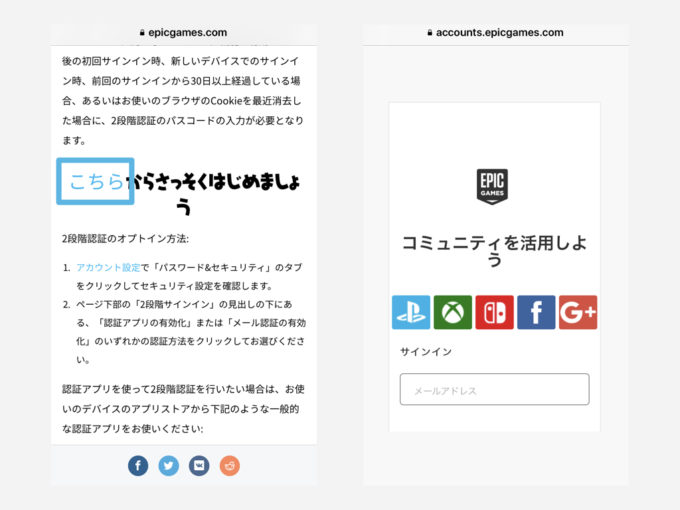
画面を下にスクロールすると「こちらからさっそくはじめましょう」という文章があるので、こちらをタップ。
すると右画像のようなログイン画面になります。二段階認証を有効にしたいアカウントでログインしましょう。
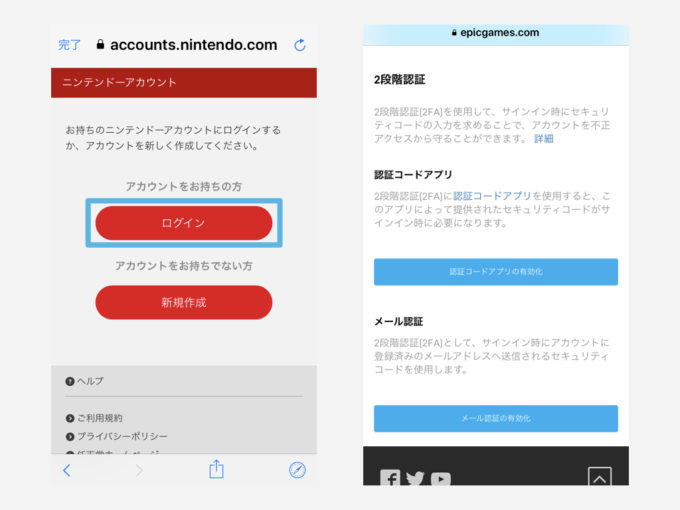
試しにニンテンドーアカウントでログインしてみました(左画像)。ログインすると、右画像のような画面が表示されます。
二段階認証を有効にする方法は2種類。
- 認証コードアプリを利用する
- メール認証
認証コードアプリとは?
「認証コードアプリ」というのは「Google Authenticator」「LastPass Authenticator」のようなものです。
認証アプリを使って2段階認証を行いたい場合は、お使いのデバイスのアプリストアから下記のような一般的な認証アプリをお使いください:
- Google Authenticator
- LastPass Authenticator
- Microsoft Authenticator
- Authy
epicgames.comより引用
「よく分からん!」という場合はメール認証を選びましょう。
メール認証のやり方
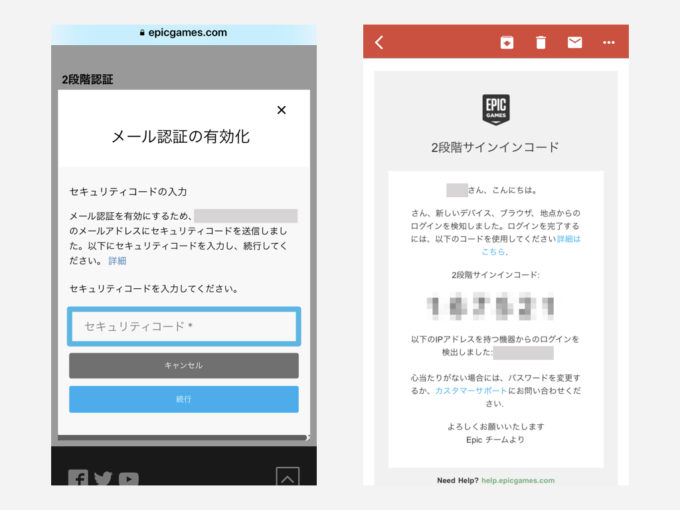
メール認証の有効化をタップすると、Epicアカウントとして登録しているメールアドレス宛に「6桁の数字(=セキュリティコード)」が送られてきます。
数字を入力して、続行をタップ。
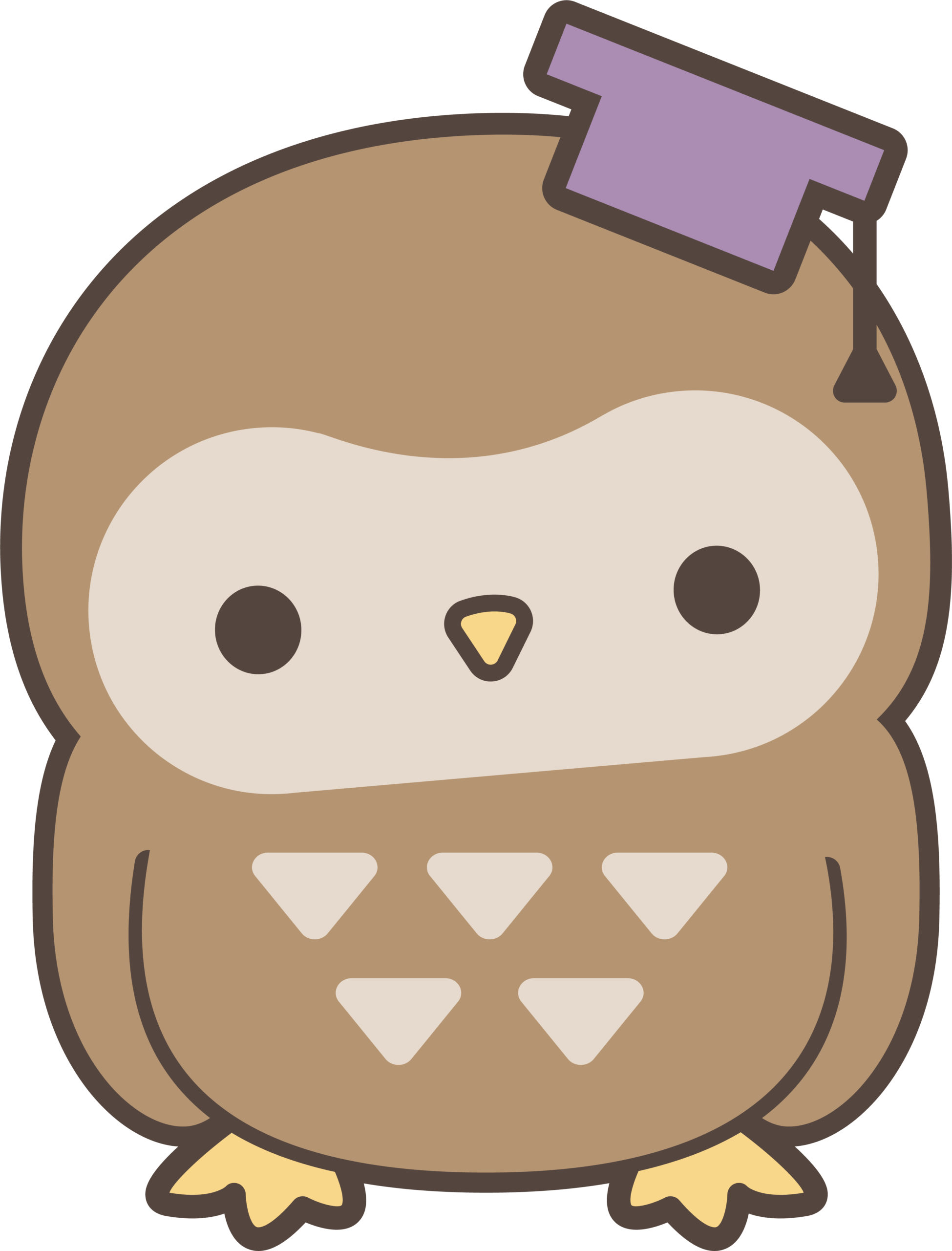
10秒くらいで来るはず。
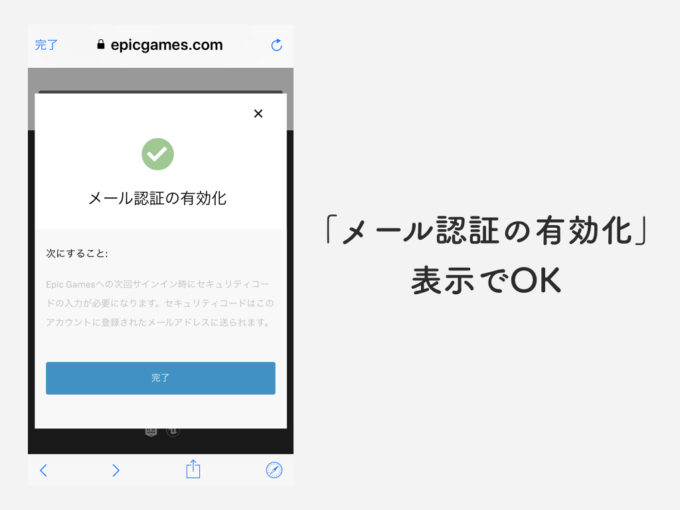
セキュリティコードを入力して「メール認証の有効化」画面が表示されたら完了です。限定エモートがプレゼントされているはずなので、早速プレイしてみましょう。
限定エモート「ブギウギ」をゲット
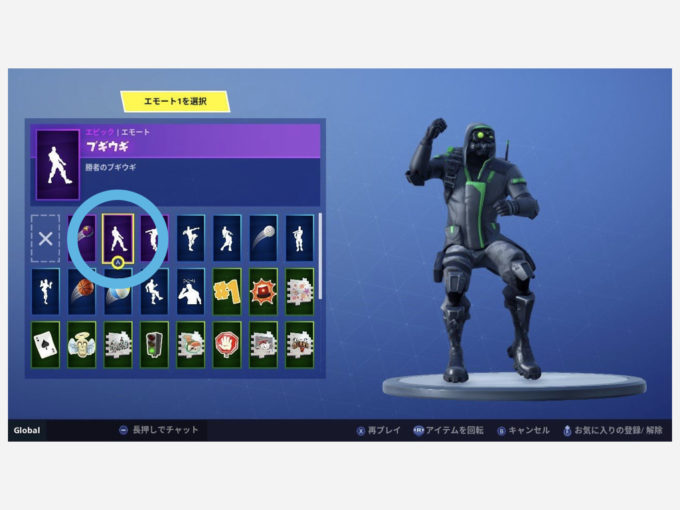
二段階認証を有効にすると限定エモート「ブギウギ」が貰えました。
すでに二段階認証を有効にしていた方にも送られているよう。アカウントも守られて、エモートまで貰える。まさに一石二鳥なので、時間のある時にでも設定しておくと良いと思います。



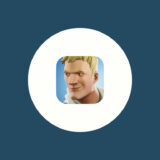
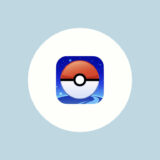
とっても楽しいです。
メリットはコラボとかしてくれてすごくいいと思います。
デメリットは最近ものすごくラグいです。少しでもfpsを
上げてもらえれば幸いです。
ありがとう